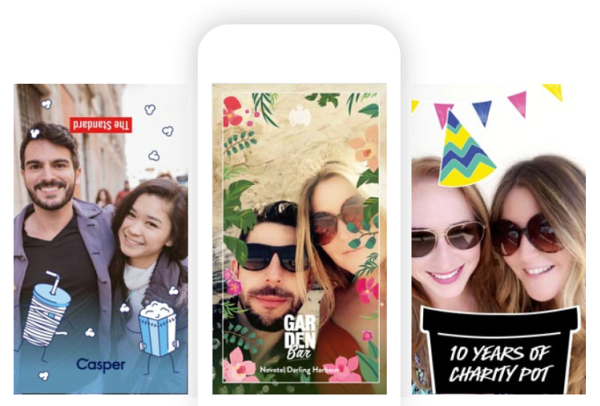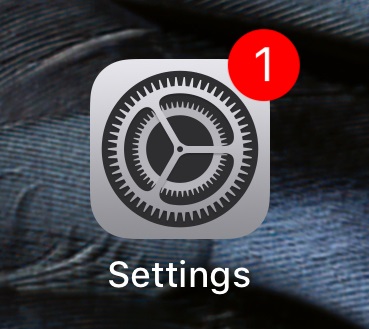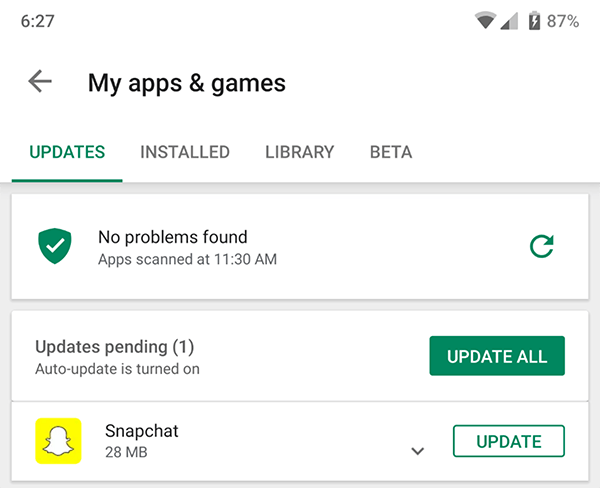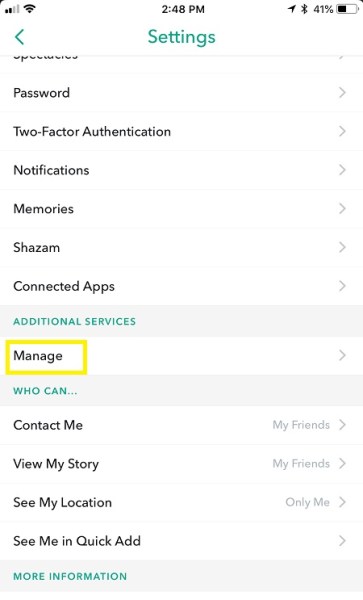Les filtres Snapchat ne fonctionnent pas – voici ce qu’il faut faire
Il y a beaucoup à aimer sur Snapchat, mais l’un de nos favoris est la disponibilité des filtres. Si vous êtes sur Snapchat, vous vous êtes probablement amusé avec vos amis, en échangeant des visages ou en ajoutant des oreilles de lapin à vos images. Cependant, certains utilisateurs ont signalé des problèmes avec leurs filtres et lentilles Snapchat.
L’année dernière, une mise à jour a été la raison des malheurs du filtre Snapchat. Après que la société a réalisé cette erreur, elle a rapidement publié une autre mise à jour pour corriger le problème. La société a récemment publié une mise à jour qui a changé la façon dont vous pouvez accéder aux filtres. Cependant, si vous rencontrez toujours des problèmes de filtre Snapchat, voici ce que vous devez faire pour vous assurer que vous pouvez continuer à vous amuser avec vos meilleurs amis.
Mettez à jour votre appareil
Les filtres Snapchat peuvent ne pas apparaître dans l’application si vous utilisez une version obsolète du logiciel. Les versions plus anciennes du logiciel de votre téléphone et les versions plus récentes de Snapchat ne fonctionneront pas bien ensemble et vice versa. Ce problème affecte à la fois les utilisateurs d’Android et d’iOS et une simple mise à jour logicielle est l’un des moyens les plus rapides de résoudre ce problème.
Si vous êtes sur un appareil iOS, vous devez procéder comme suit pour lancer la mise à jour du logiciel:
Paramètres> Général> Mise à jour du logiciel
En cas de mises à jour en attente, elles s’affichent dans la fenêtre Mise à jour logicielle. L’application Paramètres elle-même indiquera également une mise à jour en attente affichée dans un cercle rouge sur l’application. Après avoir mis à jour votre appareil, lancez Snapchat pour voir si vous pouvez utiliser les filtres.
Si vous utilisez un appareil Android faites ceci:
Paramètres> Mise à jour logicielle> Rechercher les mises à jour> Appuyez sur «OK»> Installer la mise à jour si celle-ci est disponible.
OU
Menu> Paramètres> À propos du téléphone> Mise à jour logicielle
Selon la version, l’une des deux options ci-dessus vous mènera à la dernière version d’Android si vous ne l’avez pas déjà.
Une fois que le logiciel est à jour sur l’un ou l’autre modèle; vérifiez si vos filtres Snapchat fonctionnent. Sinon, continuez à suivre les étapes ci-dessous.
Mettre à jour Snapchat
Votre appareil mobile n’est peut-être pas la seule chose à mettre à jour. Comme mentionné précédemment, les problèmes de Snapchat ont été corrigés par des mises à jour dans le passé. Vous devez savoir que la plupart des mises à jour de Snapchat sont mensuelles, il est donc essentiel de suivre les dernières mises à jour pour exécuter l’application sans problème.
Pour nos utilisateurs Android, consultez le Google Play Store pour voir si vous utilisez la dernière version de Snapchat. – Une fois dans le Google Play Store, vous pouvez soit taper « Snapchat » dans la barre de recherche ou appuyer sur l’option « Mises à jour » en haut.
Il en va de même pour les utilisateurs d’iOS, seulement ils devront vérifier l’App Store pour les nouvelles versions de Snapchat. – Dans l’App Store, appuyez sur «Mises à jour» dans le coin inférieur droit. Faites défiler jusqu’à Snapchat et appuyez sur « Mettre à jour ».
Activation des filtres Snapchat
Si vous ne pouvez toujours pas accéder aux filtres après avoir effectué toutes les mises à jour nécessaires, il est possible qu’ils soient désactivés dans l’application Snapchat elle-même. Ce n’est qu’une option sur les iPhones.
Voici comment activer les filtres:
- Lancez Snapchat. Appuyez sur l’application Snapchat pour la lancer, puis appuyez sur votre profil dans le coin supérieur gauche.
- Sélectionnez Paramètres
- Accédez au menu Paramètres en appuyant sur l’icône rouge dans le coin supérieur droit.
- 3. Accéder à des services supplémentaires
Choisissez l’option Gérer sous Services supplémentaires pour obtenir plus d’actions. Dans le menu Gérer, assurez-vous que l’option «Filtres» est activée. Si ce n’est pas le cas, appuyez simplement sur le bouton pour activer les filtres.
Après avoir activé les filtres, revenez à la fenêtre principale de Snapchat et vérifiez si vous pouvez les utiliser.
Autres raisons pour lesquelles vous ne pouvez pas utiliser les filtres Snapchat
Vous devez savoir que seule une poignée de filtres Snapchat sont permanents. Dans la plupart des cas, la société introduit de nouveaux filtres tous les quelques jours ou semaines. Donc, si vous recherchez un filtre particulier et qu’il n’est pas là, le problème n’est pas lié au logiciel – le filtre n’est tout simplement plus disponible.
Il y avait des filtres promotionnels vraiment sympas mettant en vedette Superman, Deadpool et Batman, pour n’en nommer que quelques-uns, mais ils n’étaient disponibles que temporairement pour coïncider avec les sorties en salles de leurs films respectifs.
Votre téléphone fonctionne trop lentement
Si vous utilisez un appareil Android, il peut être enlisé, ce qui ne permet pas aux filtres de se concentrer – si cela se produit, vous pouvez vider le cache de votre système. Les téléphones Android ont également un périphérique de stockage externe. Assurez-vous que votre application Snapchat est stockée dans la mémoire du système et non sur une carte SD externe.
Vous pouvez vider le cache dans les paramètres d’un iPhone sous l’option Safari. Vous devez également vous assurer que la mémoire de l’appareil de votre téléphone n’est pas pleine. Si vous recevez des messages indiquant que vous manquez d’espace, cela peut ralentir le fonctionnement de votre téléphone.
Votre connexion Internet est mauvaise
Que vous utilisiez les données cellulaires ou le wifi si la connexion de votre téléphone n’est pas assez rapide, vous pouvez rencontrer des problèmes avec les filtres Snapchat. Essayez ces options:
- Désactivez le wifi s’il est activé
- Entrez dans un espace wifi si la connexion de données de votre téléphone portable est faible
- Réinitialisez vos paramètres réseau dans les paramètres iPhone ou Android
Activer les services de localisation
Certains filtres ne fonctionnent que dans certains emplacements – Depuis l’écran principal de l’application, appuyez sur l’indicateur de position dans le coin inférieur gauche, puis sur «Autoriser».
Vérifiez votre éclairage
Si le problème persiste, ce n’est probablement pas le problème, mais vous devez vous assurer que vous vous trouvez dans une zone bien éclairée. Le nettoyage de l’objectif de votre caméra avant et arrière peut affecter l’éclairage, assurez-vous qu’il est propre et exempt de toute obstruction telle qu’un boîtier ou un protecteur d’écran.
Problèmes de caméra
Si votre caméra ne fonctionne pas correctement, vous devrez la réparer ou la remplacer – la façon de diagnostiquer cela avec certitude est de savoir si votre caméra ne fonctionne pas en utilisant l’application appareil photo du système et dans Snapchat.
Problèmes avec les objectifs Snapchat
Outre les problèmes de filtre, les problèmes avec les objectifs Snapchat sont également étonnamment courants. L’une des principales raisons pour lesquelles vous ne pouvez pas utiliser tout ou partie des objectifs est les exigences techniques. Si vous exécutez Snapchat sur un ancien appareil, il peut ne pas prendre en charge les exigences de base pour les objectifs Snapchat.
Contrairement aux filtres, les objectifs Snapchat incluent des fonctionnalités d’animation et de reconnaissance faciale qui peuvent être un peu trop puissantes pour certains appareils plus anciens. Vous pouvez toujours vérifier la Site Snapchat pour les exigences techniques de base qui vous permettent d’utiliser des lentilles.
Il est possible que vous n’ayez pas besoin de mettre à jour l’application ou votre appareil, mais redémarrez simplement pour récupérer vos filtres Snapchat préférés. Votre appareil mobile peut geler ou rencontrer un autre problème matériel temporaire, ce qui peut entraîner des problèmes avec Snapchat. Éteindre puis rallumer votre téléphone devrait suffire à résoudre ce problème.
Le filtre final
Il n’y a pas lieu de s’inquiéter si vous réalisez que les filtres de votre Snapchat ont disparu. Les méthodes énumérées ci-dessus devraient vous aider à récupérer les filtres en un rien de temps. Gardez également à l’esprit que vous devez exécuter des mises à jour logicielles régulières pour vous assurer que votre Snapchat fonctionne correctement.
- Comment savoir si quelqu’un enregistre votre publication ou votre histoire Snapchat
- Les filtres Snapchat ne fonctionnent pas – voici ce qu’il faut faire
- Snapchat peut-il détecter un enregistreur d’écran?
- Comment savoir si quelqu’un vous traque sur Snapchat
- Comment savoir si quelqu’un vous a bloqué sur Snapchat